Cada usuário busca melhorar o desempenho dos aplicativos de jogos, pois seu sucesso no campo virtual depende disso. Uma maneira de alcançar o que você deseja é conectar um acelerador integrado. Hoje falaremos sobre como habilitar a virtualização de hardware no BlueStacks.
Instruções
Existem várias maneiras de melhorar o desempenho em aplicativos de jogos. Isso não pode ser feito diretamente nas configurações do emulador, você terá que acessar os parâmetrosBIOS. Veremos um exemplo de procedimento usando a plataforma de desktop Windows 10. Se você conhece uma opção mais conveniente, use-a. As instruções passo a passo são apresentadas abaixo:
- Abra o menu de desligamento em Iniciar .
- Com a tecla Shift pressionada, clique em “Reiniciar”.
- Na nova janela, selecione o parâmetro “Diagnóstico” e, em seguida, “Mais opções”.
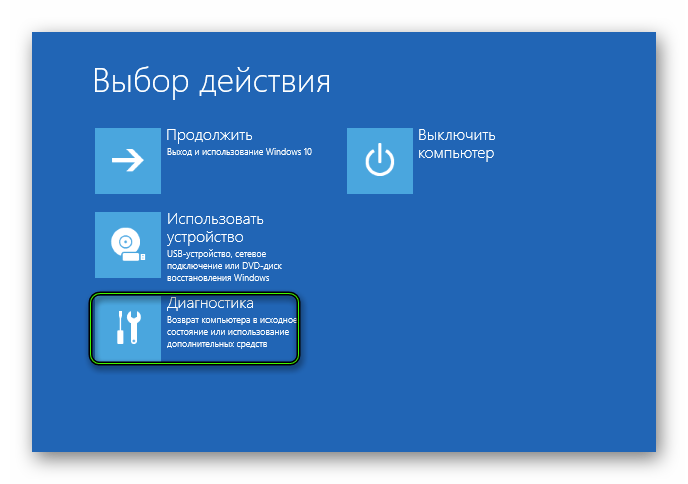
- Confirme a seriedade das intenções e vá no menu de configurações do BIOS reinicializando o sistema.
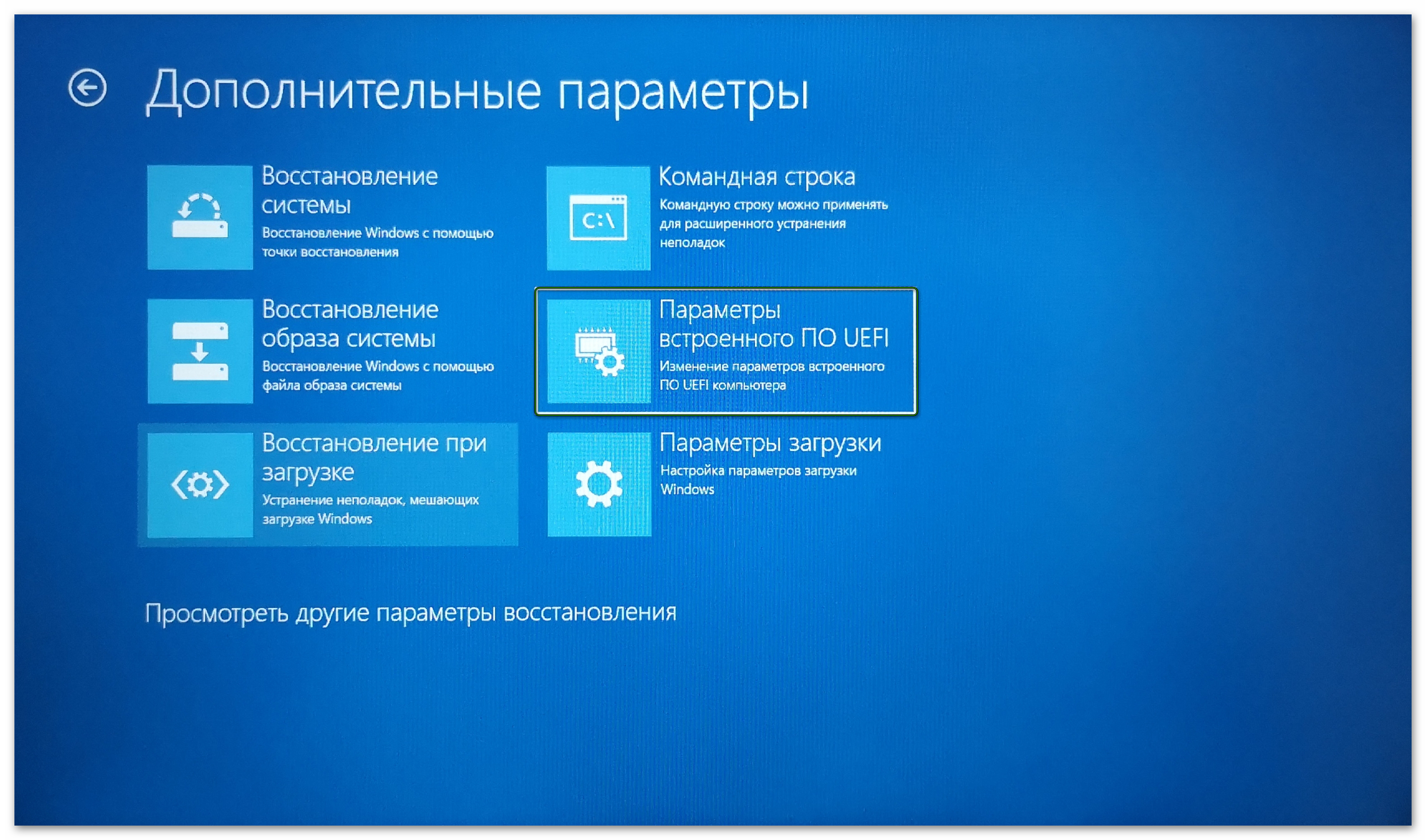
- Na interface padrão, localize o item “Tecnologia de virtualização” e defina seu valor como Ativado.
- Salve as alterações.
Resumindo
A virtualização de hardware acelera os aplicativos de jogos BlueStacks é uma ótima oportunidade para aumentar o desempenho de uma plataforma estacionária.







